블로그, 애드센스
-
티스토리에서 Google Analytics 사이트 검색 사용하기2015.03.05
-
다음 AdFit으로 전환하기2014.11.18
-
애드센스 반응형 광고가 숨겨지지 않을 때 해결 방법2014.10.27
교보문고 퍼플과 인터뷰했습니다.
수학방 블로그의 글을 모아 처음으로 책을 낸 게 벌써 2년이 넘었네요. [기타] - 수학방 책이 나왔습니다.
책을 쓴 어엿한 저자라는 자부심을 느낄 수 있었고, 블로그를 다른 영역으로 확장할 수 있다는 것을 알게 되었던 재미있는 경험이었습니다.
그러다 얼마전에 퍼플 관리자로부터 2학기를 맞아 교보문고 퍼플에서 출판한 교재들을 소개하려고 하는데 그 중 수학방의 중고등수학 시리즈도 함께 하면 좋겠다고 메일을 받았습니다.
별건 아니고 그냥 정말 간단하게 5개 정도 문항에 답하는 형식이죠. 그렇게 인터뷰했던 게 교보문고 퍼플의 네이버 포스트에 실렸습니다.
수학 포기하지 마요. 친절한 수학 교재 "수학방의 중고등수학"
특별한 내용은 없고, 블로그와 책 출판에 대한 얘기들입니다. 어떤 문항은 블로그 포스트에 몇 번 쓴 적이 있기도 한 건데 여기저기 흩어져 있는 걸 한 군데 모아놓고 조금 정리한 거예요.
시간날 때 한 번 읽어보시고, 수학방의 중고등수학 책 홍보도 좀 해주세요. ㅎ
수학방의 중고등수학이 교보문고 퍼플 교재 열전 vol 1.이니까 앞으로 다른 교재들도 많이 소개될 것 같아요. 그 외에도 교보문고 퍼플의 네이버 포스트에는 퍼플 사용법과 저작권 정보 등 다른 다양한 이야기들이 많으니까 한 번 봐두시면 도움이 될 겁니다.
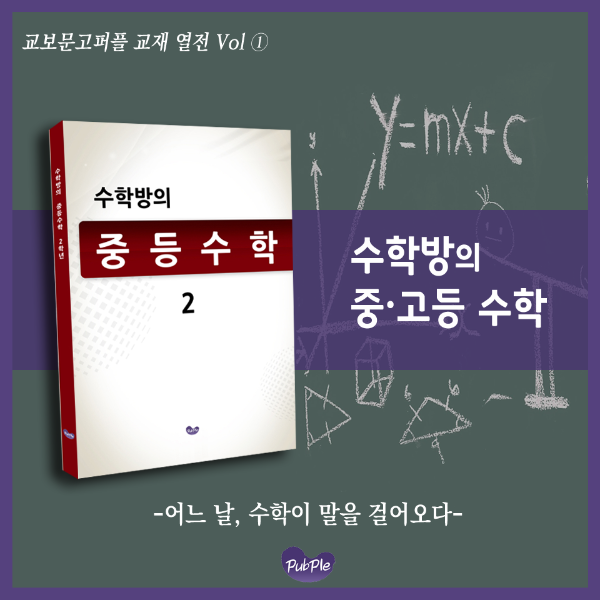
크롬에서 티스토리 글 쓸 때 글자 크기 바뀌는 문제 해결
티스토리의 고질적인 문제 중의 하나가 크롬에서 글을 쓸 때 <span style="font-size: 9pt; line-height: 1.5;">라는 태그가 자동으로 붙는 거죠. 이게 글쓰기 화면의 기본값이어서 style.css의 설정을 무시하는 바람에 원하는 형태로 표시되지 않아요.
뭐 아주 간단한 해결방법은 크롬이 아닌 다른 브라우저를 이용해서 글을 쓰면 되지만 단순히 글쓰기용으로 다른 브라우저를 사용한다는 건 엄청나게 불편한 일이죠.
그래서 간단히 이 태그를 지워주는 유틸을 만들었습니다. 유틸이라고 하기에도 조금 어색하긴 하지만요.
티스토리 9pt로 글씨 크기 작아지는 버그 해결방법
사실 티스토리의 글쓰기 브라우저에 따라서 생기는 문제가 많이 다릅니다.
저는 블로그 특성상 수식을 많이 넣는데, 그림으로 넣는 거라서 <img src="" alt="" />이렇게 되어야 하는데, 인터넷 익스플로러에서는 꼭 뒤에 /가 삭제돼버려요. 그리고 소문자로 쓰여야 할 태그들이 대문자로 써지는 문제도 있고요.
익스나 크롬 양쪽에서 문제가 생긴다면 더 쉽게 문제를 수정할 수 있는 크롬을 사용하는 편이 낫죠. 그렇다고 매번 수동으로 고칠 수 없어서 한 번에 수정할 수 있는 유틸을 사용하는데 이걸 공유합니다. (개인적으로 사용하는 건 조금 더 많은 기능이 있는데, 이건 제 블로그의 특성에 맞게 고쳐놓은 거라서 필요한 부분만 뗐습니다.)
사용법은 간단합니다.
- 일단 크롬에서 글을 다 씁니다.
- HTML 모드로 들어가서 본문을 전부 복사합니다.
- 다운받은 유틸을 실행시킵니다.
- 끝 메시지가 나오면 다시 티스토리 글쓰기의 HTML에 붙여넣습니다.
<span style="font-size: 9pt; line-height: 1.5;">테스트 1</span>, <span style="background-color: transparent;">테스트 2</span>
클립보드에 복사된 내용을 가져와서 <span style="font-size: 9pt; line-height: 1.5;"></span>만 지우고 다시 클립보드로 복사하니까 블로거는 본문 복사 - 유틸 실행 - 붙여넣기만 하면 됩니다.
수정된 후에 삭제되면 안되는 게 삭제됐을 수도 있으니 글의 내용은 꼭 직접 확인하시기 바랍니다.
내용추가
댓글에 네이버에서도 비슷한 문제가 있다는 얘기가 있어서 그것도 수정할 수 있도록 바꿨습니다. 다만 제가 네이버 블로그를 사용하지 않아서 문제가 완전히 해결되는지에 대해서는 장담하지는 못해요.
티스토리에서 Google Analytics 사이트 검색 사용하기
티스토리에는 사이트 검색 기능이 있죠. 근데 검색과 관련해서 통계로 활용할 수 있는 정보는 키워드의 숫자뿐이에요. 그래서 활용도가 많이 떨어지죠.
한동안 구글 애널리틱스의 사이트 검색 기능을 활성화하려고 했지만 도움말에 나온 대로 매개변수를 적용해봤지만 안되더라고요. 그러던 중에 푸른 바람님의 블로그 Google Analtyics 티스토리 사이트 내 검색 설정을 따라 설정을 바꿨더니 구글 애널리틱스의 사이트 검색 관련 통계를 사용할 수 있게 되었습니다.
앞으로는 티스토리 블로그에서 검색 관련 통계를 조금 더 효율적으로 분석할 수 있게 되어서 여러 측면으로 관리를 해보려고 합니다.
구글 애널리틱스의 사이트 검색
사이트 검색 통계를 보려면 구글 애널리틱스의 보고서 왼쪽 메뉴에서 방문 형태 - 사이트 검색 - 개요를 선택하세요.
개요를 클릭하면 그래프가 있고 가운데 아래 그림처럼 나올 거예요.
"1.60%의 방문에서 사이트 검색을 사용했습니다."라는 문구가 보이죠? 이건 방문자 중에 검색을 사용한 방문자의 비율을 말해요.
검색당 결과 페이지뷰 수는 검색 결과에서 페이지 이동을 한 평균을 말해요. 예를 들어 검색 결과 한 페이지에 20개의 목록이 표시된다고 할 때 검색 결과가 30개라면 1페이지에는 20개, 2페이지에는 남은 10개가 나오잖아요. 이때 검색을 한 후에 1, 2페이지를 이동한 걸 말하는 거죠.
제일 아래 있는 평균 검색 심도는 앞에서 설명한 결과 페이지뷰 수와 달리 검색 결과 페이지의 링크를 열어 확인한 페이지의 평균을 말합니다. 3.35라는 통계는 검색 결과 중에서 3.35개를 클릭해서 열어봤다는 뜻이죠.
검색 후 이탈률은 검색하고 링크를 열어보지 않고 떠난 비율을 말해요. 위 그림에서 18.28%니까 100명 중에 18.28명이 검색만 하고 결과 목록에서 해당 글을 클릭해보지 않고, 그냥 나갔다는 뜻이에요. 검색 후 이탈률이 높으면 검색 기능이 별로 좋지 않다는 뜻이에요. 검색했더니 원하는 결과가 나오지 않아서 아예 열어보지도 않았다는 뜻이니까요. 사실 티스토리의 자체 검색 능력이 별로 좋지 않아서 고민이긴 합니다.
재검색율은 한 번 검색한 후에 또 다른 단어를 검색한 걸 말해요.
대게 검색당 결과 페이지뷰 수와 재검색율은 낮을수록 좋습니다. 검색당 결과 페이지뷰 수가 높다는 건 검색 결과에서 원하는 내용을 바로 찾지 못하고 다음 페이지로 이동을 했다는 뜻이거든요. 마찬가지로 재검색율이 높다는 건 한 번의 검색으로 원하는 결과를 얻지 못하고 여러 번 검색을 해서 겨우 원하는 내용을 찾았다는 뜻이고요.
네이버에서 "맛집"이라는 검색을 했다고 해보죠. 첫번째 결과 페이지에서 만족할 만한 식당을 찾았다면 2페이지, 3페이지로 넘어갈 필요가 없이 거기서 검색을 끝낼 거예요. 첫번째 결과 페이지에서 만족할 만한 식당을 찾지 못했을 때 2, 3페이지로 넘어가고요. 또, "서울 맛집", "맛있는 식당"처럼 다른 검색어를 이용해서 재검색을 했다는 건 "맛집"이라는 검색어로 검색을 해서 만족할만한 식당을 찾지 못했다는 뜻이기도 하죠.
즉, 검색당 결과 페이지뷰 수와 재검색율이 낮다는 건 한 번의 검색으로 원하는 정보를 바로 찾을 수 있다는 걸 말해요.
물론 반대의 경우도 있습니다. 검색해봤더니 첫번째 결과 페이지에서 소개하는 식당들이 좋아보여서 2, 3페이지에 있는 식당도 보고 싶은 경우도 있을 수 있지요.
여기에 나오는 통계들은 어떻게 해석하느냐에 따라서 좋고 나쁨이 달라질 수 있어서 블로그마다 해석 방법이 달라질 수 있어요.
사이트 검색 활용 정보
다음은 왼쪽 메뉴의 방문형태 - 사이트 검색 - 활용 정보를 클릭했을 때예요. 사이트 검색 횟수, 비율, 페이지뷰, 이탈률 등을 자세히 확인할 수 있어요.
거기서 그래프 바로 위에 보면 "애드센스"라는 항목이 있는데 클릭해보면 아래처럼 나와요.
개요에서 검색한 비율은 전체의 1.60%라고 했는데, 위 표에서 애드센스 수입은 전체의 6.60%죠. 검색하지 않는 경우보다 검색을 하는 경우에 더 많은 수입을 낼 수 있다는 뜻으로 검색을 활성화하면 애드센스 수입이 늘어난다는 걸 확인할 수 있어요.
그래서 검색창이 눈에 잘 띄게 꾸미는 것도 중요합니다. 보통 검색창을 사이드바의 구석에 처박아 놓은 경우가 많은데 그러지 마세요.
사이트 검색의 페이지
다음은 메뉴의 방문형태 - 사이트 검색 - 페이지입니다.
정확히 말해서 푸른 바람님의 블로그 Google Analtyics 티스토리 사이트 내 검색 설정은 검색 통계만 가져오는 게 아니라 카테고리, 태그의 결과도 함께 가져와요. 그래서 순수하게 검색한 결과만 알고 싶거나 태그, 카테고리를 클릭한 경우를 알고 싶다면 이 메뉴를 이용하면 됩니다.
표의 오른쪽 위에 있는 빈칸에 search (혹은 category, tag)를 넣으면 해당 항목만 보여줍니다. 고급을 누르면 정규표현식을 쓸 수도 있어요.
검색이 얼마나 많이 이루어지고 있는지 태그는 제대로 활용되고 있는지 카테고리 목록은 잘 만들어졌는지를 파악할 수 있죠.
카테고리, 검색, 태그를 잘 꾸미면 페이지뷰를 높일수도 있고, 그로 인해 애드센스 수입을 많이 늘릴 수도 있어요. 특히 질좋은 컨텐츠를 많이 가진 블로그로 인식된다면 고정방문자를 모을 수 있고요.
구글 애널리틱스는 굉장히 좋은 분석 도구니까 꼭 적용해서 관련 통계를 바탕으로 블로그를 조금 더 활성화시켜보세요.
함께 보면 좋은 글
블로그 재방문자 비율을 높여야하는 이유
본문 검색창 설치로 블로그 페이지뷰 늘리기
구글 애널리틱스 중복 호스트 이름 해결하기
티스토리 사용자라면 다들 구글 애널리틱스를 사용하실 거로 생각합니다.
그런데 최근에 구글 애널리틱스에 접속하면 경고 그림이 떴어요. 바로 "중복 호스트 이름" 경고요. 다른 경고들은 도움말에 나온 대로 따라 하면 해결됐는데, 이상하게 이 문제만은 도움말대로 해도 해결되지 않더라고요. 검색을 해봐도 속 시원하게 해결되는 게 없어서 이리 저리 해보다가 결국 해결책을 찾았습니다. 문제는 정규표현식이었어요.
혹시 같은 문제를 겪고 있는 분들도 이 방법으로 문제를 해결하시라고 알려드립니다.
중복 호스트 이름
구글 애널리틱스의 오른쪽 위 화면 종 모양의 아이콘에 경고 표시가 나오면 클릭하고 "자세히 알아보기"를 누르면 아래 메시지가 나옵니다.
속성에서 중복 호스트 이름에서 전송된 데이터를 수신하고 있습니다. 중복 호스트 이름은 다음과 같습니다.
- mathbang.net
- www.mathbang.net
중복 호스트 이름은 보고서에서 별도의 행으로 집계되므로, 다른 호스트 이름에서 유입되고 사이트의 같은 페이지로 전송되는 조회수의 경우 여러 행으로 나누어 표시됩니다. 데이터가 여러 행으로 나누어진 경우 특정 페이지로 유입되는 트래픽이 실제 트래픽보다 적게 나타날 수 있습니다.
이 문제가 발생하지 않도록 하려면, 중복 호스트 이름 중 하나에서 다른 호스트 이름으로 301 리디렉션을 설정하거나, 찾기 및 바꾸기 필터를 만들어 호스트 이름에서 'www'를 삭제하세요.
mathbang.net과 www.mathbang.net은 같은 사이트인데, 표시 방법이 달라서 집계가 서로 따로 된다는 거죠. 그러니까 하나로 합치라는 경고입니다.
어떻게 합치는지는 "자세히 알아보기"를 누르면 도움말이 표시되는데 그곳에 해결방법이 있어요.
구글 애널리틱스 도움말 - 찾기 및 필터 바꾸기
설명이 긴데 중요한 건 아래 내용이죠.
- 필터 입력란: 호스트 이름
- 문자열 검색: ^www.
- 문자열 교체: <leave this field blank>
호스트 이름 중에 www.으로 시작하는 문자열을 찾아서 공백으로 바꾸라는 뜻이죠. 그러면 www.mathbang.net이 mathbang.net으로 바뀌고 모든 집계가 mathbang.net 하나로 통합될 거예요.
중복 호스트 이름 해결 방법
다시 경고창으로 와서 하단에 있는 "필터 조정"을 클릭합니다. 아니면 상단 메뉴의 관리 - 보기 - 필터 - 새 필터를 선택해도 됩니다.
여기서 새 필터를 추가해야 하는데 도움말에 나온 것만으로는 안되고 몇 가지 더 해야 하는 게 있어요.
- 필터 이름에 아무거나 입력
- 필터 유형은 맞춤의 찾기 및 바꾸기
- 필터 입력란에는 호스트 이름 선택
- 문자열 검색에는 ^www\.
- 문자열 교체는 그냥 빈칸으로
도움말에는 문자열 검색에 ^www.을 넣으라고 되어 있지만 정규표현식으로 넣어야 하니까 점 앞에 역슬래시가 있는 ^www\.을 넣는 게 조금 더 명확한 방법이죠. (정규표현식의 결과만 따지면 둘은 아무 차이가 없는데, 이상하게 저는 ^www.만 넣었을 때는 해결되지 않다가 ^www\.을 넣었을 때 문제가 해결되었습니다. 이게 이 글을 쓰게 된 이유입니다.)
그리고 제일 아래에 "보기에 필터 조정"이라는 항목이 있는데 "사용 가능한 보기" 중에서 블로그와 연결된 보기를 "선택한 보기"에 추가해야 합니다. 필터를 적용할 보기를 선택하지 않고 필터만 만들어 놓으면 아무 소용이 없겠죠? 잘 모르겠으면 거기에 있는 모든 항목을 다 추가하셔도 상관없어요.
끝으로 "저장"을 하세요.
저장한다고 해도 바로 문제가 해결되는 건 아니고 며칠이 지나야 해결됩니다. 문제가 해결된 후에 구글 애널리틱스에 접속했을 때 아래 그림처럼 "V 해결됨"이라고 표시된 걸 볼 수 있어요.
함께 보면 좋은 글
[블로그/애드센스] - 이탈률, 반송률, 종료율이란? 이탈률 낮추는 방법
[블로그/애드센스] - 본문 검색창 설치로 블로그 페이지뷰 늘리기
애드센스 반응형 광고 스마트 크기 조정 사용 팁
간만에 애드센스 광고 팁입니다.
스킨을 반응형으로 바꾸면서 광고도 반응형으로 바꿨는데 그동안 사용하던 반응형 광고가 여러 기기에서 보여지는 모습이 별로 효율적이지 않은 것 같아 고민 끝에 새로운 형식의 반응형 광고로 바꾸기로 했어요. 그러면서 몇 가지 방법을 구상하다가 정책 위반일지 몰라서 망설였는데, 애드센스에 문의하고 답변을 받은 결과를 공유합니다.
되게 특별할 것까지는 없지만, 며칠 사용해보니 효과가 있는 것 같네요.
애드센스 반응형 광고 단위 사용 팁
반응형 애드센스는 두 가지 방식이 있는데, 하나는 스마트 크기 조정, 다른 하나는 고급(코드 수정)이에요.
고급(코드 수정)은 블로거가 기기 화면의 크기별로 광고의 크기를 미리 정해놓고 특정한 크기의 화면에서는 정해진 크기의 광고를 보여주는 방식이고, 스마트 크기 조정은 광고가 들어있는 부모 요소의 크기를 알아내서 그에 맞는 크기의 광고를 애드센스가 결정해서 보여줍니다. 스마트 크기 조정이 사용하기에 편리하고 화면의 레이아웃에 잘 맞는 광고를 보여주죠.
애드센스 반응형 광고 노출되지 않게 하기에서 소개했던 반응형 애드센스를 숨기는 방법은 고급(코드 수정)에 대한 예제였습니다. 이 방법은 애드센스 도움말(https://support.google.com/adsense/answer/3543893?hl=ko)에 나와 있는 걸로 정책 위반이 아니에요.
모바일 기기에서는 클릭이 별로 없어서 수익이 많지 않으니까 숨기고 있었는데, 기기별로 광고의 크기를 잡아주려니 여간 불편한 게 아니더라고요. 그래서 광고의 크기를 자동으로 잡아주는 스마트 크기 조정을 사용하고 싶은데, 모바일에서 광고를 숨겨도 되는지 궁금하더라고요. 스마트 크기 조정에서도 고급(코드 수정)과 같은 방법으로 <style>을 이용해서 애드센스를 숨겨도 되는지 애드센스에 문의했더니 답변을 보내주었습니다.
안녕하세요 수학방님,
이메일을 보내 주셔서 감사합니다.
정책에 대한 최종적인 결정은 정책 팀에 의해서만 이뤄지므로 이에 대해서 명확한 답변을 드리기는 어렵다는 점 양해해 주시기 바랍니다.
하지만 보내주신 예를 살펴본 결과, 이는 반응형 광고에 해당하므로 스타일 태그를 활용하여 필요에 따라 광고 단위를 숨기는 방식으로 구현하셔도 문제가 없을 것으로 보입니다.
아무쪼록 답변이 도움이 되셨길 바랍니다. 이와 관련하여 다른 궁금한 사항이 있으신 경우에는 언제든지 본 이메일에 회신하여 문의해 주시기 바랍니다.
감사합니다.
Google 애드센스 팀
Google Inc.|애드센스 팀 |support.google.com/adsense |adsense.com
최종 판단은 정책팀에서 한다고 했지만, 문제가 없을 것 같다는 비교적(?) 긍정적인 답변이에요. 확답은 아니니 이 방법을 사용하실 분은 각자 알아서 잘 판단하세요.
사용법은 간단합니다. 반응형 애드센스의 두 가지 방식을 섞어서 쓰는 거예요. 스마트 크기 조정의 코드에 고급(코드 수정)의 <style>부분 일부를 넣는 거죠.
<style>
.adslot_1 { display:inline-block }
@media (max-width: 400px) { .adslot_1 { display: none; } }
</style>
<script async src="//pagead2.googlesyndication.com/pagead/js/adsbygoogle.js"></script>
<!-- 반응형 광고 -->
<ins class="adsbygoogle adslot_1"
data-ad-client="ca-pub-1234"
data-ad-slot="5678"
data-ad-format="auto"></ins>
<script>
(adsbygoogle = window.adsbygoogle || []).push({});
</script>
이렇게 코드를 넣으면 화면의 폭이 400px 이하일 때는 광고가 나오지 않고, 그 보다 더 클 때는 애드센스에서 자동으로 광고 크기를 맞춰 가장 알맞은 광고를 보여 줍니다. 혹시 광고가 숨겨지지 않는다면 애드센스 반응형 광고가 숨겨지지 않을 때 해결 방법을 참고하시기 바랍니다.
이미지 광고는 보통 300x250, 336x280인데, 스마트 크기 조정을 이용하면 327x280, 360x280 같은 광고도 나오네요. 몇 px차이 안 나지만 화면에 꽉찬 광고가 나오니 클릭률은 더 높아질 겁니다.
그리고 이미지 광고보다는 텍스트 광고에서 효과가 훨씬 더 좋을 것 같은 게 만약 화면의 폭이 600px이라고 치면 고급(코드 수정)에서는 468x60을 넣어야 하거든요. 그런데 스마트 조정은 600x60 광고가 나오는데 이건 468x60보다 공간도 크고 글자도 커서 눈에 확 들어옵니다. 클릭률이 당연히 높아지죠.
전체적으로 스마트 크기 조정이 고급(코드 수정)보다 효율이 높은 건 확실하니까 스마트 크기 조정을 사용해보세요. 단, 위에서 얘기했던 것처럼 스마트 광고 조정에서 광고를 숨기는 건 정책팀의 최종 판단이 아직 내려지지 않은 상황이므로 이건 본인이 결정하시고요.
함께 보면 좋은 글
애드센스 반응형 광고 노출되지 않게 하기
애드센스 반응형 광고가 숨겨지지 않을 때 해결 방법
애드센스 최적화 배치 방법, 히트맵(headtmap)
애드센스 타겟팅 - 문맥 vs 관심기반 vs 게재위치
애드센스를 본문 상단 오른쪽에 넣기
다음 AdFit으로 전환하기
며칠 전부터 다음 Ad@m(아담)에서 수익이 잡히지 않더니 AdFit(애드핏)으로 이관하려고 그랬던 모양이에요. 이미 알려졌었던 터라 별로 놀라지는 않았지만요.
Ad@m(아담)에서 AdFit(애드핏)으로 바뀌면서 여러 가지가 새롭게 바뀌었습니다. 다만 아직 완료된 게 아니라서 모든 기능을 다 사용할 수 있지는 않네요. 보고서가 많이 바뀌었는데, 달라진 내용을 중심으로 비교해봤습니다.
서비스가 이관되든 새로운 기능이 생기든 가장 중요한 건 수익이 많이 나느냐인데, 새롭게 선보인 기능이 수익을 내는 데 어떻게 얼마나 도움이 될지 계속 지켜봐야겠어요. 그래도 계속해서 관심을 가지고 변화한다는 것은 분명히 긍정적인 신호니까 기대를 하게 되네요.
다음 Ad@m(아담)을 AdFit(애드핏)으로 전환하기
다음 Ad@m(아담)에서 AdFit(애드핏)으로 전환하는 건 아주 간단해요. 새로 가입하는 형태지만 사실은 그냥 옮기는 수준이니까요.
Ad@m에 로그인하면 제일 위쪽에 "신규 퍼블리셔 사이트 가기"라는 메뉴가 있는데, 여기를 누르세요.
가입 페이지가 나오는데, 퍼블리셔 정보 확인에서 본인 정보가 맞는지 확인하시고 가입을 하면 됩니다.
새로운 사이트가 열리고 새로운 탭도 많이 생겼는데, 우선 먼저 보고서를 보죠.
일단 Ad@m(아담)의 보고서에는 없었던 CPC와 eCPM 칸이 생겼습니다. CPC는 클릭 단가고, eCPM은 1,000회 광고노출당 예상적립금을 말하죠.
Ad@m(아담)에서는 그냥 "적립액"이었는데, AdFit(애드핏)에서는 "예상적립금"이라고 명칭이 바뀌었어요. 예상이니까 당연히 보정할 테고, 나중에 확정된 금액과 다를 수 있어요. 이는 애드센스도 마찬가지죠. 아직 보정을 받지 않았는데 예상 금액과 얼마나 차이가 날지도 궁금하네요.
그래프도 바뀌었습니다.
Ad@m(아담)에서는 노출수와 적립금을 한 번에 볼 수 있었는데, AdFit(애드핏)에서는 따로 나누었네요. Ad@m(아담)은 노출수와 적립액 두 가지만 그래프로 볼 수 있었는데, AdFit(애드핏)에서는 클릭율, eCPM등 보고서에 있는 모든 항목을 그래프로 볼 수 있게 되었습니다. 그래프의 모양을 꺾은선과 막대 두 가지로 제공합니다. 근데 그래프의 모양은 Ad@m(아담) 게 조금 더 보기 좋은 것 같아요.
그리고 가장 큰 차이점 중 하나는 Ad@m(아담)은 당일 보고서가 있었는데, AdFit(애드핏)에는 당일 보고서가 없습니다. 하루가 지나야 보고서를 볼 수 있네요.
그 외에도 광과 관리 기능이 생겼는데, 티스토리 블로거가 사용하는 띠배너와 전면형 배너는 아직 이 기능을 지원하지 않습니다. 카테고리나 광고를 차단할 수 있는 기능, 대체광고를 설정하는 기능이 빨리 지원되었으면 좋겠습니다.
AdFit(애드핏) 게재 가능 광고에는 모바일 띠배너, 모바일 전면형 광고 외에 이미지, 텍스트 광고가 있어요. 이미지광고와 텍스트 광고는 애드센스와 크기가 같거나 비슷하네요. 보고서에도 광고 유형별 보고서가 있으니 조만간 서비스를 제공할 듯싶어요. 그렇게만 된다면 애드센스의 강력한 도전자가 될 수도 있죠.
광고 사이트를 개편하는 것을 보면 다음에서 야심 차게 준비하는 서비스임은 분명하겠지요. 제발 다음클릭스나 뷰애드처럼 중간에 흐지부지 없어지지 않았으면 좋겠습니다.
함께 보면 좋은 글
구글 애드센스 대체 광고 - 니트머스 AD
애드센스 수입 증가 팁 - 텍스트 광고 편
애드센스 필수 가이드북
애드센스 최적화 배치 방법, 히트맵(headtmap)
블로그 바로가기 앱을 만들어 보세요.
블로그 바로가기 앱 만드는 방법을 소개한 적이 있는데요. 이건 웹에서 클릭 몇 번으로 바로가기 앱을 만드는 방법이에요. 문제는 만든 앱을 구글의 플레이스토어에 등록해야 하는데 그 방법을 모른다는 거지요. 그리고 확실한 건지는 모르겠는데 플레이스토어에 개발자로 등록할 때 등록비를 내야 하나 봐요.
그래서 그냥 앱을 만들기만 하고 넘어갔는데, 댓글로 바로가기 앱을 만들어준다는 글이 있어서 그곳에 돈을 주고 바로가기 앱을 만들었습니다. 수학방 블로그 바로가기 앱이 나왔습니다.
한 달이 조금 지난 지금은 잘 만들었다는 생각이 듭니다.
플레이스토어에서 "수학방"을 검색하면 가장 위에 바로가기 앱이 나와요. 그리고 평가도 나쁘지 않습니다. 확실히 "수학방"이라는 인지도가 향상되었다고 할 수 있죠.
지금까지 다운로드 수가 1,000명이 넘었습니다. 물론 이 중에 몇 분이나 이 앱을 이용해서 블로그에 방문하는지는 확인할 수 없어서 살짝 아쉽기는 하지요. 구글 애널리틱스를 통해서 확인해보려 했는데, 1,000명이라는 숫자가 그리 큰 숫자가 아니다 보니 늘어난 방문객이 앱 때문이라고 단정할 수는 없거든요.
어쨌든 앱을 통해서 블로그 고정방문자를 확보했으니까 앱이 없을 때보다는 나아진 건 확실하겠죠. 지금은 다운로드 수가 1,000이지만 10,000, 20,000이 되면 방문자 수도 늘어날 거고 페이지뷰나 이탈률도 좋아질 거로 생각하고 있습니다.
지금 당장은 사용하지 않더라도 설치해놓고 삭제만 하지 않으면 언젠가는 다시 방문할 가능성도 계속 남아있고요.
책을 낸 이후에 블로그 침체기에 빠져 있었는데, 새로운 활력소가 되고 있어요. 다운로드를 받는 건 능동적인 행위라서 단순히 검색해서 수동적으로 오는 것과는 완전히 다르잖아요. 책을 사고, 즐겨찾기에 추가하고, 앱을 내려받아서 블로그에 방문하는 방문자가 있다는 건 블로그를 운영하는 입장에서 매우 기쁜 일입니다.
바로가기 앱 만드는 곳 소개
http://shortcutapp.co.kr 혹은 http://www.makeapp.co.kr에서 만들 수 있어요. 같은 곳인데 홈페이지를 새로 만드는 중인가 봅니다.
블로그 바로가기 앱의 가격은 22,000원이에요. 추가비용 없고, 유지비용 없습니다. 앱에서 사용할 아이콘만 메일로 보내주면 앱을 만들어서 플레이스토어에 등록까지 해줍니다. 앱 설명글을 보내달라는 얘기가 없어서 보내지 않았는데, 이곳에서 잘 써주었더군요. 원하는 내용이 있으면 아이콘과 함께 보내면 좋을 듯싶어요.
그리고 만든 앱은 네이버나 애플의 앱스토어는 등록이 안되고 구글 플레이스토어에만 등록할 수 있어요.
블로그에 애드센스를 사용하는 분들은 저처럼 스마트폰의 기본 브라우저를 통해서 블로그만 열어주고 앱은 종료되도록 만들어 달라고 하세요. 그래야 애드센스 정책 위반이 아니거든요.
지금 블로그에 홍보 글을 쓰면 바로가기 앱을 무료로 만들어주는 이벤트도 하고 있네요. 이미 만든 저는 해당 사항이 없겠지만 한 번 도전해 보세요.
함께 보면 좋은 글
블로그 바로가기 앱 만드는 방법
수학방 블로그 바로가기 앱이 나왔습니다.
애드센스 반응형 광고가 숨겨지지 않을 때 해결 방법
전에 애드센스 반응형 광고 노출되지 않게 하기라는 글을 쓴 적이 있는데요. 애드센스 반응형 광고를 화면의 크기에 따라서 보이지 않게 하는 방법에 대한 소개였어요. 보통 애드센스 광고를 숨기는 건 정책위반인데, 이 방법은 애드센스에서 공식적으로 허용하는 숨기기였죠.
그런데 댓글에 이 방법이 통하지 않는다는 글을 남겨주셨습니다. 반응형 애드센스 모바일 상단! 이거 왜이렇죠? 애드센스 코드상의 문제는 없어보여서 뭔가 다른 곳에서 잘못되었나 보다하고 그냥 넘어갔는데, 실제 광고를 적용해보니 코드 상의 문제였네요. 그 해결방법을 공유합니다.
애드센스가 숨겨지지 않는 문제 해결
애드센스 광고가 제대로 숨겨지지 않는 건 인라인 css와 내부 <style>에 적용된 css의 우선순위때문이었어요. 자세한 건 아래에서 설명하기로 하고 일단은 해결방법부터 알아보죠.
아래는 애드센스에서 제공하는 반응형 광고의 코드와 도움말에 나오는 광고 코드를 숨기는 광고 코드를 비교한 그림입니다.
두 번째 그림에서 광고를 숨기는 가장 중요한 요소는 형광펜으로 칠해진 @media (max-width:400px) {.my_adslot {display:none}}이에요. 바로 광고를 숨기는 코드죠. 이게 제대로 작동하지 않는 게 이 글을 쓰게 된 원인이에요.
그 외에 형관펜과 빨간색 줄로 표시된 차이가 보이죠? <style>의 .my_adslot {}에는 display:inlie-block이 생겼고, <ins> 태그의 두 번째 줄에 있던 style="display:inline-block"이 없어졌죠? 여기까지 해야 광고가 제대로 숨겨지는 겁니다.
방법은 간단해요. 두 번째 그림에 빨간색으로 표시된 것처럼 <ins>에 있는 style="display:inline-block"을 <style>로 옮겨주는 거죠.
문제가 생긴 이유
CSS를 적용하는 방법은 세 가지가 있어요. 외부의 CSS 파일을 사용하는 방법, 내부에서 Style을 지정하는 방법, 태그 안에 인라인으로 CSS를 적용하는 방법이요.
첫 번째 방법은 css를 별도의 파일에 만들어놓고 html 문서의 처음에 이 파일의 주소를 입력하는 방법이에요. 티스토리의 스킨 편집에 보면 아래같은 문장이 있을 거예요.
<link rel="stylesheet" href="./style.css" media="screen" type="text/css">
두 번째 방법은 외부 파일이 아니라 html 문서의 처음에 직접 css를 적용하는 겁니다.
<style>
p {margin: 10px 0}
a {color:#00f}
.adsense {border:solid 1px #ccc}
</style>
세 번째는 태그에 직접 인라인 CSS를 사용하는 거죠.
<p style="margin:10px 0">안녕하세요.</p>
세 가지 방법을 공통으로 적용할 수 있는데, 만약에 하나의 요소에 서로 다른 설정이 되어 있다면 어떻게 될까요? 그때는 인라인 CSS이 가장 우선시되고 그다음이 내부 CSS, 외부 CSS 순서예요.
위 애드센스 코드에서 가장 우선되는 코드는 <ins>안에 있는 인라인 CSS인 style="display:inline-block"이죠. 내부 CSS인 <style>의 @media ……… 에서 아무리 설정을 바꿔봐야 소용이 없어요. 그래서 인라인 CSS를 지워서 문제를 해결한 겁니다.
처음에 문제가 있다는 댓글을 봤을 때는 <style>에 있는 css만 고치면 된다고 생각하고 아래 부분의 <ins>에 또 css가 있을 거라고는 생각조차 못했죠. 그래서 그 원인을 도통 알 수가 없었어요. 가장 기본에서 생각하면 간단히 해결될 일인데 말이죠.
아무튼 이번 기회에 광고를 새로 정리했습니다.
함께 보면 좋은 글
애드센스 반응형 광고 노출되지 않게 하기
애드센스 A/B테스트을 쉽게 - 실험 베타 서비스
애드센스 수입 향상 팁 - 텍스트 광고 편
애드센스 필수 가이드북
애드센스 최적화 배치 방법, 히트맵(headtmap)
수학방 블로그 바로가기 앱이 나왔습니다.
수학방 블로그에는 재방문자가 많아요. 그런데 모바일에서 접속하는 분들은 다시 방문하기가 번거롭죠.
그래서 이번에 수학방 블로그에 바로 접속할 수 있게 도와주는 앱을 만들었습니다. 제가 만든 건 아니고 다른 곳에 부탁해서 만들었어요. 이제 이 바로가기 앱을 설치하고 아이콘을 홈 화면에 꺼내서 사용하면 수학방에 접속하는 게 훨씬 더 쉬워집니다.
안드로이드 스마트폰에서 사용할 수 있어요. 무료니까 마음 것 설치하세요.
이제 막 만든 앱이라 플레이스토어에서 검색해도 목록 아랫쪽에 나오니까 검색보다는 아래에 있는 링크나 QR코드를 통해서 설치하세요.
구글 플레이 스토어 수학방 블로그 바로가기 앱 내려받기
설치과정은 별 다른 게 없어요. 권한이 필요하지도 않으니까 금방 끝납니다. 설치를 하면 수학방 아이콘이 생기는데 이걸 홈 화면에 꺼내 놓았다가 모른 게 생기면 언제든지 방문하세요.
수학방에 접속하면 아래 화면처럼 나와요. 원하는 학년의 목차를 선택해서 공부하세요.
사실 학습 사이트는 매일 매일 접속해서 조금씩이라도 공부를 해야 해요. 하지만 처음 일주일 정도 지나고 나면 시들해지죠. 어떻게든 자주 접속할 수 있는 환경을 만드는 것이 중요한데 바로가기 앱도 그런 차원에서 만들었어요. 눈에 가장 잘 띄는 곳에 바로가기를 만들어 놓고 언제든지 접속할 수 있도록 말이죠.
검색해서 들어오신 분들도 계실 거고, 데스크톱에서만 접속하는 분들도 계실 텐데, 앞으로는 이 앱을 통해서 모바일을 이용해서 언제 어디서든 수학방 블로그를 방문하세요.
함께 보면 좋은 글
블로그 바로 가기 홈 화면에 추가
수학방을 다시 찾는 방법
애드센스 송금수수료 할인받았어요.
애드센스 사용자 모두가 그렇듯 저도 지급 방식이 바뀐 이후에 수수료가 너무 비싸서 살짝 고민했습니다. 수수료가 낮은 은행으로 옮길까 생각도 했는데, 그때가 하필 국민은행, 농협 등에서 개인정보가 유출되어 논란이 많았던 시기였죠. 내 개인정보를 가지고 있는 은행의 수가 적으면 정보 유출의 가능성도 낮아질 듯 해서 새로운 은행에 계좌를 만들지 않고 그냥 기업은행을 계속 이용하기로 했지요.
하지만 이달에 애드센스 수입을 받고 나서는 바꾸지 않길 잘했다는 생각이 드네요. 어제 애드센스 수익을 받았는데, 송금수수료가 0원이더라고요. 지난달까지는 안 그랬거든요.
단순히 수수료만 본다면 300달러 이하는 SC제일은행이 수수료 무료로 제일 싸고, 우체국은 금액에 상관없이 5,000원, 나머지 은행은 중계수수료 $5, 송금수수료 10,000원 해서 총 15,000원을 받는 걸로 알려졌잖아요.
근데 기업은행서 송금수수료를 안 받았어요.
바로 아래 그림은 지난달, 그 아래는 이번 달 송금받은 내역이에요. 날짜나 환율, 금액 등을 빼고 차이가 있는 부분은 빨갛게 표시한 부분이에요. 감면율1과 송금수수료죠. 6월에는 감면율1이 0%였는데, 7월에는 감면율1이 100%가 됐어요. 아마도 이것때문에 송금수수료가 0원이 된 듯하네요.
송금수수료 왼쪽에 포지션이라는 것도 있는데 이건 대체료 중 일정 비율과 송금수수료를 합한 금액인 것 같은데, 수치로는 $10달러 그러니까 송금수수료 10,000원 만큼 차이가 나요.
결국 300달러가 넘는 돈을 받았지만 실제 나간 수수료는 중계수수료 $5뿐이에요.
송금을 보내고 받는 걸 자세히 몰라서 송금수수료가 0원인 것만 사실이고 포지션이나 감면율에 대한 내용은 모두 추측이에요.
거래 금액이 많지는 않지만 애드센스 송금 때문에 오랫동안 거래해서 할인을 받은 걸지도 모른다는 생각은 드네요.
애드센스 수입 지금 후기
구글에서 입금 처리됐다고 메일 온 다음에 은행에 실제로 입금될 때까지 그 짧은 기간에 조바심이 생겨요. 그러다가 문득 걸려오는 전화 한 통에 기분이 좋아지죠.
"기업은행 OO지점 OOO입니다. 외화 송금 온 게 있는데 통장에 넣어드릴까요?"
아주 짧은 전화 한 통화지만 전화 끊자마자 앱 실행해서 돈 진짜 들어왔는지 확인하고 "이야! 돈 들어왔다."하는 게 정말 설레고 신 나는 일이잖아요. 입금 확인하면 나면 입금 처리했다는 문자도 보내주고요.
두 번째 통화할 때 다음부터는 그냥 전화하지 말고 바로 입금해달라고 했는데, 이후부터는 전화도 문자도 없이 그냥 앱에서 푸시 알림 하나 날라오니까 그런 설렘이 없어서 살짝 아쉽기도 해요.
웨스트유니온으로 받을 때는 은행에 직접 가야 해서 귀찮기는 하지만 은행 문 나오면서 통장에 찍힌 돈 보면 진짜 내 돈 같은 느낌이 들었거든요. 지급 방식 바뀐 뒤로는 모니터로 확인하니까 내 돈인데 내 돈 아닌 것 같은 느낌이 들어요.
은행에 직접 갈 때보다 전화를 받아야 입금이 될 때보다 돈 받기는 편해졌는데, 돈 받을 때의 설렘이나 기쁨은 점점 줄어드는 것 같네요.
함께 보면 좋은 글
애드센스 반응형 광고 노출되지 않게 하기
애드센스 수입 향상 팁 - 텍스트 광고 편
애드센스 지급 및 계정 설정 페이지 업데이트
애드센스 최적화 배치 도움되는 곳
애드센스 정책위반 경고메시지를 받았습니다.
오랜만에 애드센스 경고 메시지 받았습니다.
경고 메시지를 받으면 어떤 부분이 위반되었다는 건지 긴가민가한 부분들이 있는 데 이번 경고 메시지에서 지적한 건 아주 눈에 띄는 거라서 바로 해결했습니다. 빼도 박도 못하게 정책 위반이었어요. 당황하지 않고 차분히 보면 금방 해결할 수 있죠.
다행히 큰 정책 위반도 아니고 여러 페이지에서 발생하는 문제도 아니라서 간단히 주의만 받았어요.
경고 메시지를 받으면 광고가 안 나오는 줄 알았는데, 광고는 제대로 나오고 수익도 정상적으로 잡히네요.
경고 메일이 먼저 와서 수정하고 기다리던 중에 애드센스에서 정식으로 경고메시지를 보내왔어요. 시차가 좀 있군요.
귀하의 애드센스 계정이 애드센스 프로그램 정책을 준수하도록 사이트를 수정해야 합니다. 3영업일 이내에 위의 사이트를 수정하세요. 3영업일 후에 Google이 위의 사이트에서 임의로 일부분을 다시 검사할 수 있습니다. 사이트 수정이 완료되면 아래에서 '해결됨' 버튼을 클릭하고 간단한 양식을 작성하세요. 사이트를 수정하지 않아 사이트가 계속 애드센스 프로그램 정책을 위반하는 경우에는 위에 나온 웹사이트에서 광고 게재가 중단될 수 있으니 유의하시기 바랍니다.URL 예: http://mathbang.net/notice/301
광고와 콘텐츠가 겹침: Google 프로그램 정책에 명시된 바와 같이 게시자는 어떠한 방식으로든 Google 광고의 작동 방식을 수정해서는 안 됩니다. 여기에는 광고가 사이트 콘텐츠를 일부 가리거나 웹페이지 부분이 광고를 일부 가리도록 광고를 배치하는 것도 포함됩니다.
문제가 된 페이지에 접속했는데, 애드센스 광고가 아래 그림처럼 나왔어요.
사이드바가 오른쪽에 나와야 정상인데 본문 아래쪽에 나오면서 애드센스 광고가 사이드바와 페이지 내비게이션에 겹쳐서 보이네요. 콘텐츠와 광고가 겹쳐 나오니 당연히 정책 위반이지요.
스킨때문에 그런 건 아니고 이 페이지를 쓸 때 html 모드에서 썼는데 div 태그를 제대로 닫지 않아서 생기는 문제였습니다. 아주 간단한 문제죠.
문제를 해결했으니까 알려준 대로 '해결됨' 버튼을 클릭하고 간단한 양식을 채워서 보내야겠죠?
녹색 "해결됨"으로 바뀌었네요. 나중에 확인해주겠죠.
구글 애널리틱스로 보니까 그제인 24일 토요일에 이 페이지에서 광고 클릭이 발생했네요. 광고를 클릭하자마자 오류를 잡아내다니 애드센스는 정말 대단하군요.
혹시 다른 글 보시다가 이상하게 나오는 페이지가 있으면 댓글로 신고해 주세요. 부탁해요.
함께 보면 좋은 글
애드센스 정책위반 알림 시작
애드센스 광고 게재위치 정책 이해하기
AdSense 정책의 전반적인 이해 - 행아웃 온에어 세션 요약
애드센스 수입 향상 팁 - 텍스트 광고 편
애드센스 타겟팅 - 문맥 vs 관심기반 vs 게재위치
리더스타임 이미지팝과 이미지매칭 비교
리더스타임이라는 CTP 광고가 새롭게 시작한 지 좀 됐죠? 티스토리와 네이버 양쪽 모두에 사용할 수 있는 몇 안되는 광고죠. 전에 잠깐 테스트 삼아 사용해 봤는데, 애드센스에 비해 수입이 훨씬 적어서 3, 4일만에 내렸어요.
그런데 이번에 리더스타임에서 새로운 광고를 만들었어요. 이름하야 이미지매칭 광고죠. 공지사항을 보면 광고 효율이 상당히 높다고 추천하더라고요. 스크린샷에는 이미지가 나오고 하단에 텍스트 광고가 나오는 형태라서 그것만 봐서는 원래 있던 이미지팝과 뭐가 다른지 알 수 없어서 직접 광고 코드를 넣어서 비교해보려고요.
이미지 하단에 텍스트 광고를 보여주는 광고는 외국의 카우리, luminate 등 몇 가지가 있었어요. 우리나라 광고에서는 못 본 것 같네요. 어쩌면 이미지팝 광고가 처음일지도 모르겠네요.
이 글에 실제 광고 코드를 삽입하고 여러 번 미리보기를 해봤습니다. 몇 번 보니까 차이가 확실히 드러나네요.
이미지팝의 설명에는 "이미지를 활용한 광고로 이미지 활용 및 광고를 동시에 진행할 수 있는 장점을 가지고 있습니다."라고 나와요. 글 쓸 때 사용할 이미지도 얻고 덤으로 광고까지 나오는 거지요.
이미지팝 광고 예시 (스크린샷 아닌 실제 광고입니다.)
이미지팝의 그림은 고정이에요. 페이지를 새로고침해도 바뀌지 않아요. 하단에 나오는 텍스트 광고는 계속 바뀌고요. 대신 이미지에는 링크가 없고 하단 광고에만 링크가 있어서 이미지를 클릭해도 광고 수입은 생기지 않을 것 같아요.
카우리와 luminate는 원래 블로그에 있던 이미지에 광고를 보여줬는데, 리더스타임의 이미지팝 광고는 자체 이미지를 보여주고 그 이미지에만 광고를 보여주는 점이 다르네요. 카우리와 luminate는 평소에는 그냥 원래 이미지를 보여주다가 마우스를 올리면 하단에 광고가 나오는 형태인데, 리더스타임의 이미지팝은 텍스트 광고가 항상 고정된 위치에 노출되어서 이미지의 하단을 가리는군요. 이미지도 얻고 광고까지 나오게 할 때 유용할 거로 생각했는데 하단을 가리는 건 목적에 맞지 않는 것 같아요.
이미지매칭 광고는 "광고와 이미지를 매칭하여 방문자로 하여금 최대한의 니즈를 끌어낼 수 있는 장점을 가지고 있습니다."라는 설명이 나오는데, 무슨 말인지 잘 와 닿지는 않네요.
이미지매칭 광고 예시 (스크린샷 아닌 실제 광고입니다.)
이미지매칭은 새로고침을 하면 그림과 하단 광고가 둘 다 계속 바뀌네요. 대신 이미지과 하단 텍스트 광고가 같은 문구이거나 같은 종류의 광고가 나와요. 이미지와 텍스트에 같은 광고가 나와서 "매칭"이라는 이름이 붙었나 봅니다. 이미지팝과 달리 이미지에도 링크가 있어서 클릭하면 수익이 생길 것 같아요. 하나의 광고에 이미지광고와 텍스트 광고가 동시에 나오는 형태입니다. 그리고 하단의 텍스트 광고가 오르락내리락하면서 시선을 많이 끕니다. 이미지과 텍스트 광고의 매치가 잘 되고, 하단 광고가 움직이면서 시선도 많이 끄니까 클릭이 많이 생길 수밖에 없겠어요. 단순히 이미지광고만 나올 때보다 좋을 것 같아요.
이미지팝은 이미지도 얻고 광고도 넣을 때 사용하고, 이미지매칭 광고는 이미지광고와 텍스트 광고를 동시에 사용할 수 있는 장점이 있어요. 목적이 다르긴 하지만 어찌 됐든 공지사항처럼 이미지매칭이 광고 클릭율이 높은 건 당연한 것 같네요.
리더스타임은 CTP라는 새로운 방식은 물론이고 이미지매칭이라는 새로운 광고 형태도 개발했네요. 여러 가지를 시도하는 게 좋아 보여요. 아직은 광고주도 부족하고, 본문과 일치하는 광고가 나오는 경우도 드물긴 하지만 두고 볼만한 광고 시스템이네요.
함께 보면 좋은 글
리더스타임 CTP 테스트 시작
[블로그/애드센스] - 애드센스 반응형 광고 노출되지 않게 하기
[블로그/애드센스] - 구글 애드센스 대체 광고 - 니트머스 AD
크롬 개발자도구로 블로그 스킨 수정하기
티스토리의 블로그 스킨을 수정하다 보면 굉장히 어렵죠. 고치고 나서 제대로 나오는지 미리보기를 눌러서 확인하고, 또 고치고 미리보기하고 이런 걸 몇 번씩 반복해야 해요. 카테고리 목록이라든지 댓글 목록처럼 미리보기로 볼 수 없는 곳은 일일이 저장해서 확인해야 하고요.
크롬의 개발자도구를 이용하면 이런 작업을 조금 간단히 할 수 있어요. 미리보기를 따로 할 필요없이 바로 적용해서 볼 수 있거든요. 개발자도구를 이용하면 현재 보고 있는 페이지의 html, css 코드를 수정할 수 있어요. 이런 기능을 이용해서 블로그의 스킨을 수정한다면 블로그 스킨 수정이 훨씬 쉬워집니다.
크롬 개발자도구로 블로그 스킨 수정하기
개발자도구는 다른 브라우저에도 있는 기능인데, 보통은 오류를 찾거나 소스 코드 분석을 할 때 사용해요. 크롬에는 현재 보이는 화면의 코드를 수정할 수 있는 기능이 있어서 더 편리하죠. (다른 브라우저는 사용해보지 않아서 이런 기능이 있는지는 모르겠어요.)
블로그 스킨을 수정하고 싶은 페이지에 접속합니다.
도구 - 개발자도구를 선택해도 되고, 아래 그림처럼 수정하고 싶은 곳에 마우스 오른쪽 클릭을 해서 요소 검사를 선택해도 됩니다. 요소 검사를 선택하면 html에서 원하는 위치로 바로 이동할 수 있어서 더 편리해요.
"Recent Posts"에서 "요소 검사"를 클릭했더니, 개발자도구 창에서 해당하는 html 소스가 선택되어 있어요.
html에서 고치고 싶은 곳에 마우스 커서를 놓고 F2를 누르면 편집할 수 있는 창이 나와요. Recent Posts를 최신글 목록이라고 바꿔보죠.
개발자도구의 왼쪽 창에는 html 소스가 나오고 오른쪽 창에는 css가 나와요. 왼쪽의 html 창에서 소스를 하나씩 선택하면 그 소스에 해당하는 css가 오른쪽 창에 나옵니다. css는 구조와 클래스에 따라 여러 css가 함께 적용되기도 하는데, 이때, 우선순위에서 밀려서 적용되지 않는 건 가로줄이 그어져 있어요. 아래 그림에서 font-size: 1.3em이 그렇죠.
체크박스가 있는데, 여기서 선택을 해제하면 해당 css 속성을 적용되지 않도록 바뀝니다.
다음은 css를 수정해보죠. text-aling:center를 추가해봤어요. 글자를 가운데 정렬하는 css에요.
두 부분을 수정했더니 화면에서 왼쪽 정렬이 되어있던 "Recent Posts"가 가운데 정렬의 "최신글 목록"으로 바뀌었어요.
실제로 블로그 스킨의 html과 css를 수정한 게 아니라 그냥 그 화면에 보여지는 것만 임시로 바꾼 거예요. 따라서 저장되지는 않아요. 이렇게 하나씩 바꾸고 수정하면서 내 블로그에 맞는 설정을 찾을 수 있어요.
이렇게 찾은 설정들을 모아서 html, css를 한 번에 수정하는 거죠.
아래 그림은 css 편집창의 제일 아래에 있는 화면인데, 레이아웃을 보여주는 그림이에요. 파란색 300 x 16이 실제 크기, 그 주변으로 padding, border-width, margin을 상하좌우의 네 부분으로 나눠서 보여줘요. margin-top:12px, margin-bottom:10px, border-bottom:1px, padding-bottom:10px이라는 걸 알 수 있어요.
생활코딩 - 크롬 개발자도구에 동영상으로 설명된 게 있으니까 한 번 둘러보세요. 버전이 조금 다르긴 하지만 글을 읽는 것보다 훨씬 더 이해가 잘 될 거예요.
함께 보면 좋은 글
티스토리 반응형 스킨 사용할 때 문제점 한 가지
애드센스 최적화 배치 도움되는 곳
검색엔진 최적화, SEO를 위한 meta, title, desciption, keywords 사용법
검색엔진 최적화 측정 사이트 - SEOCert.net
블로그 속도 측정 - Google PageSpeed Insights
링크프라이스 사용자지정값 u_id 활용하기
교보문고에서 제가 만든 책을 판매하고 있습니다. 그런데 교보문고의 보고서는 실시간이 아니고 열흘 정도 차이가 있어요. 그래서 실시간 보고서를 보고 싶어서 링크프라이스의 사용자 정의 링크를 만들어서 활용하고 있어요. 그래도 정확하게 열흘이 아니라서 이게 딱 맞아 떨어지지는 않지만 그대로 언제쯤 수익이 정산되는지 대충 짐작은 할 수 있죠.
저야 교보문고의 보고서를 대체하기 위해서 사용하지 링크프라이스가 목적이 아니니까 별 상관은 없지만, 링크프라이스를 통해서 판매를 목적으로 하는 경우라면 링크프라이스의 여러 기능을 잘 이해하고 다양한 방법으로 활용하면 더 많은 수익을 낼 수 있어요.
이 글에서는 링크프라이스의 사용자 정의 링크에서 사용자 사용자지정값 u_id라는 항목이 있는데, 이게 어떤 기능을 하는 것인지 어떻게 활용할 수 있는지 알아보죠. 먼저 사용자지정값이 무엇인지부터 알아볼까요?
사용자정의 링크를 만드는 화면이에요. 사용자지정값이라는 입력칸이 있어요. (링크프라이스 사용자정의 링크 만드는 방법)
사용자정의 링크를 만드는 페이지에 나오는 사용자지정값에 대한 설명이에요.
사용자자지정값(u_id): 리워드태그를 사용하시면 리워드리포트를 통해서 어필리에이트 웹사이트의 어느 회원이 구매 또는 가입을 했는지 확인할 수 있습니다. 회원제로 운영하신다면, 리워드 태그를 사용하여 회원별 실적을 확인하십시오. "저장"에 체크하시면 리워드태그 값을 자동입력 되도록 할 수도 있습니다. (예: 회원아이디가 $member_id 이고, 서버스크립트가 PHP일때, <?=$member_id?>를 저장하고 사용가능)
무슨 소린지 잘 모르겠죠? 일반 블로거라면 굳이 알 필요는 없어요.
간단히 말하면 링크에 아이디를 부여해서 관리할 수 있는 기능입니다. 그리고 보고서에서 해당 아이디를 통해서 좀 더 자세한 내용을 확인할 수 있죠.
링크프라이스의 보고서는 어떤 상품이 판매되었는지를 알려줍니다. 그런데 어떤 링크를 통해서 상품이 판매되었는지를 확인할 수 없죠. 이걸 알려주는 게 사용자지정값(u_id)예요.
링크프라이스의 보고서 보면 제일 오른쪽 끝에 있는 T(상품별 보기)를 선택하세요. u_id로 검색할 수도 있어요.
보고서가 나오는데, 오른쪽 끝에 u_id가 있어요.
제가 사용자정의 링크를 만들 때, 1학년 1학기는 u_id를 11, 2학년 1학기는 21, 3학년 1학기는 31, 3학년 2학기는 32, 3학년 1, 2학기 통합은 30으로 정했어요.
보고서의 두 번째 줄에 있는 "수학방의 중등수학 3"은 u_id가 30으로 제가 지정한 u_id와 일치해요. 즉 제가 지정한 링크를 클릭하고 교보문고에 접속해서 그 페이지에 있는 상품을 산 거죠.
보고서의 가운데에 있는 "수학방의 중등수학 1-1"은 원래대로라면 u_id가 11이어야 하는데, 31이죠? 이 말은 31이 나타내는 3학년 1학기 링크를 타고 교보문고에 접속한 다음에 1학년 1학기 책을 샀다는 뜻이에요. 클릭해서 접속한 페이지와 실제 책을 산 페이지가 달라요.
이 외에도 제 링크를 클릭해서 다른 소설책을 사는 경우도 있고요.
이처럼 사용자지정값은 링크에 아이디를 붙여서 관리할 수 있어요.
링크프라이스의 사용자링크가 단순히 내가 링크한 페이지의 상품이 팔리는 게 아니라 다른 상품을 팔 수도 있다는 걸 확인할 수 있죠. 그렇다면 어떤 페이지로 이어지는 링크가 더 효율적인지 파악하는 것도 가능하죠.
예를 들어 온라인 쇼핑몰에서 티셔츠 판매 페이지로 바로 가는 링크와 티셔츠 목록이 나열된 페이지로 가는 링크 두 개가 있다고 해보죠. 일반적인 보고서라면 단순한 판매량만 나오지만 두 링크를 만들 때 u_id를 지정한다면 어느 쪽으로 접속을 유도할 때 더 많은 상품이 판매되는지 확인할 수 있어요. 더 효과가 좋은 링크를 사용해야겠죠.
단순한 링크 주소라도 효과가 다르니까 이런 방법을 통해서 더 효과가 좋은 링크를 찾아보세요.
함께 보면 좋은 글
링크프라이스 사용자정의 링크 만들기
교보문고 퍼플 정산 기능 보완하기
티스토리 반응형 스킨 사용할 때 문제점 한 가지
반응형 스킨을 사용한 지 벌써 6개월 정도 돼가네요.
반응형 스킨의 가장 큰 장점은 기기에 상관없이 비슷한 블로그 화면을 보여줄 수 있다는 거죠. 부수적으로 구글 웹로그 분석을 모바일에서도 사용할 수 있다는 점도 좋고요.
그 외에도 많은 장점이 있는데, 개인적으로 가장 좋은 건 구글에서 검색 유입이 들어온다는 거예요. 예전에 구글 웹마스터 도구에서 매개변수를 잘못 건드리는 바람에 구글에서 블로그의 모바일 페이지만 검색되고 PC 페이지가 검색되지 않았거든요. 포럼에서 알려준 대로 매개변수 설정을 초기화해도 문제가 해결되지 않아서 포기하고 있었어요.
이유는 모르겠는데, 반응형스킨으로 바꾸고 난 다음부터는 구글에서 검색되는 PC 페이지가 점점 늘어나고 있어요. 반대로 검색 결과에서 모바일 페이지는 점점 없어지고 있고요. 지금은 거의 모든 PC 페이지가 검색돼요.
하지만 아직 해결되지 않은 문제가 있더라고요.
아래는 구글에서 검색한 결과인데요. 첫 번째 링크의 주소가 "http://mathbang.net/m/post/view/id/396"처럼 되어 있어요.
반응형 스킨을 사용하면 모바일 페이지가 필요 없으니 모바일 웹 스킨을 off 하죠. 그랬더니 모바일 페이지 주소인 "m/…/"이 들어가 링크가 정상적으로 작동하지 않아요. 그냥 블로그의 홈으로 이동해버립니다.
"http://mathbang.net/m/396"처럼 매개변수없는 모바일 주소는 정상적으로 해당 페이지로 이동하고요.
반응형 스킨을 처음 사용할 때는 구글 검색결과에서 이런 형태의 주소가 많았었는데 점점 개수가 줄어들어 들고 있어서 그냥 놔두면 언젠가는 전부 다 없어질 수도 있을 거예요.
저와 같은 문제를 겪고 있는 분들도 계실 거예요. 시간이 지나면 자연스럽게 없어지니까 그냥 기다리시면 될 것 같아요.
구글 검색 결과에서도 알아서 없어지고 있어서 별문제는 없어 보이지만 다른 블로그나 홈페이지에서 링크를 걸 때 사용된 게 간혹 있더라고요. 모바일 기기에서 주소를 바로 복사해서 붙여넣은 모양이지요.
이건 구글의 문제라기보다 티스토리의 문제인 것 같아요. 모바일 스킨을 off할 수 있는 기능을 만들 때 모바일 주소로 된 페이지의 이동을 제어했어야 하는데, 티스토리에서 미쳐 신경 쓰지 못한듯 합니다. 빨리 수정되었으면 좋겠네요.
함께 보면 좋은 글
티스토리 공지 주소 오류, 버그
티스토리 비공개 글 찾는 방법, 작성중인 글
티스토리 이웃 링크 추가 버튼 만들기
본문 검색창 설치로 블로그 페이지뷰 늘리기
 tistory_chrome_v2.exe
tistory_chrome_v2.exe





























